Как использовать Telegram на ПК или Mac
Telegram — одно из лучших приложений для обмена мгновенными сообщениями. Приложение очень популярно среди пользователей Android и iPhone из-за его функций, таких как каналы, боты, обмен большими файлами и т. д. Он используется как лучшая альтернатива WhatsApp благодаря своим удивительным функциям. Есть много причин, по которым вам стоит попробовать Telegram на своем ПК или MacBook. Я использую приложение Telegram для ПК, чтобы скачивать большие файлы прямо на свой ноутбук. Итак, вот шаги, чтобы установить и использовать Telegram на ПК или настольном компьютере и в полной мере использовать его.
Как установить и использовать Telegram на ПК/Mac
1. Идти к официальный сайт телеграмм.
2. Прокрутите вниз и выберите нужную версию. Пользователи Mac могут нажать Телеграм для macOS и пользователи Windows могут нажать на Telegram для ПК/Mac/Linux. Я использую Windows 10, и это скриншоты с моего ноутбука Dell. Но процесс для пользователей Mac почти такой же.
3. Нажмите на Получите Telegram для Windows. Установка для приложения будет загружена в папку «Загрузки» на вашем ноутбуке или ПК.
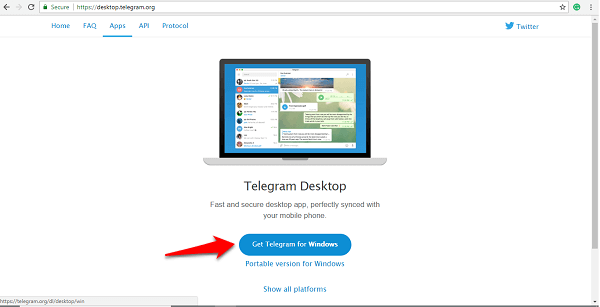
4. Если вы не можете найти его в папке загрузок, перейдите в раздел «Загрузки» в браузере и нажмите «Показать в папке» под загрузкой установки. Как только вы увидите настройку с именем «tsetup», дважды щелкните по ней.
5. Выберите нужный язык и нажмите «ОК».
6. Затем вы можете выбрать папку, в которую вы хотите установить приложение, или просто сохранить путь по умолчанию и нажать «Далее».
7. Будет возможность установить ярлык. Вы можете нажать «Далее» еще раз.
8. Установите флажок «Создать ярлык на рабочем столе» и нажмите «Далее».
9. Теперь нажмите «Установить».
10. Через несколько секунд ваше приложение Telegram будет установлено. Нажмите «Готово».
После этого откройте приложение с рабочего стола.
Как войти в настольное приложение Telegram
- Откройте установленное приложение Telegram на рабочем столе и нажмите «НАЧАТЬ ОБМЕН СООБЩЕНИЯМИ».
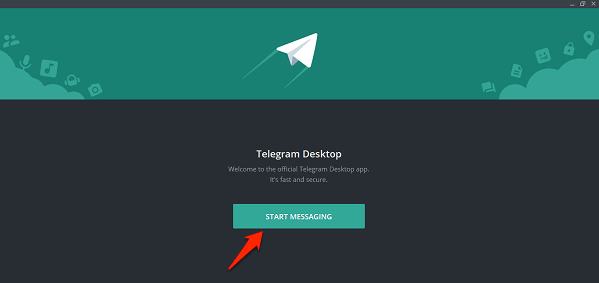
- Введите свой номер телефона и нажмите «Далее». Вы получите код в приложении Telegram на свой телефон. Если вы не установили приложение на свой телефон, вы можете нажать «отправить код по SMS».
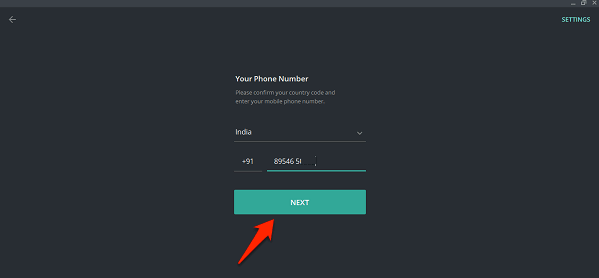
- Как только вы получите код в приложении или в текстовом сообщении, введите код. Как только вы введете код, появится домашний экран Telegram.

Вот и все.
Помимо настольного приложения, если вы хотите, вы можете использовать Telegram Web версия (Ссылка здесь) в любом браузере по вашему выбору. В этом случае вам не нужно устанавливать дополнительное программное обеспечение для использования Telegram на компьютере.
Все чаты и сообщения из каналов, которые у вас были в Telegram Messenger на вашем телефоне, появятся в настольном приложении, поскольку они сохраняют их в своем облачном хранилище. Telegram часто сравнивают с WhatsApp, но оба приложения имеют свои преимущества. Мне нравится Telegram из-за его замечательных каналов и резервного копирования данных. Итак, вот как легко установить это замечательное приложение на свой ПК или компьютер. Если у вас есть какие-либо сомнения относительно любого из вышеперечисленных шагов, спросите нас в комментариях.
последние статьи